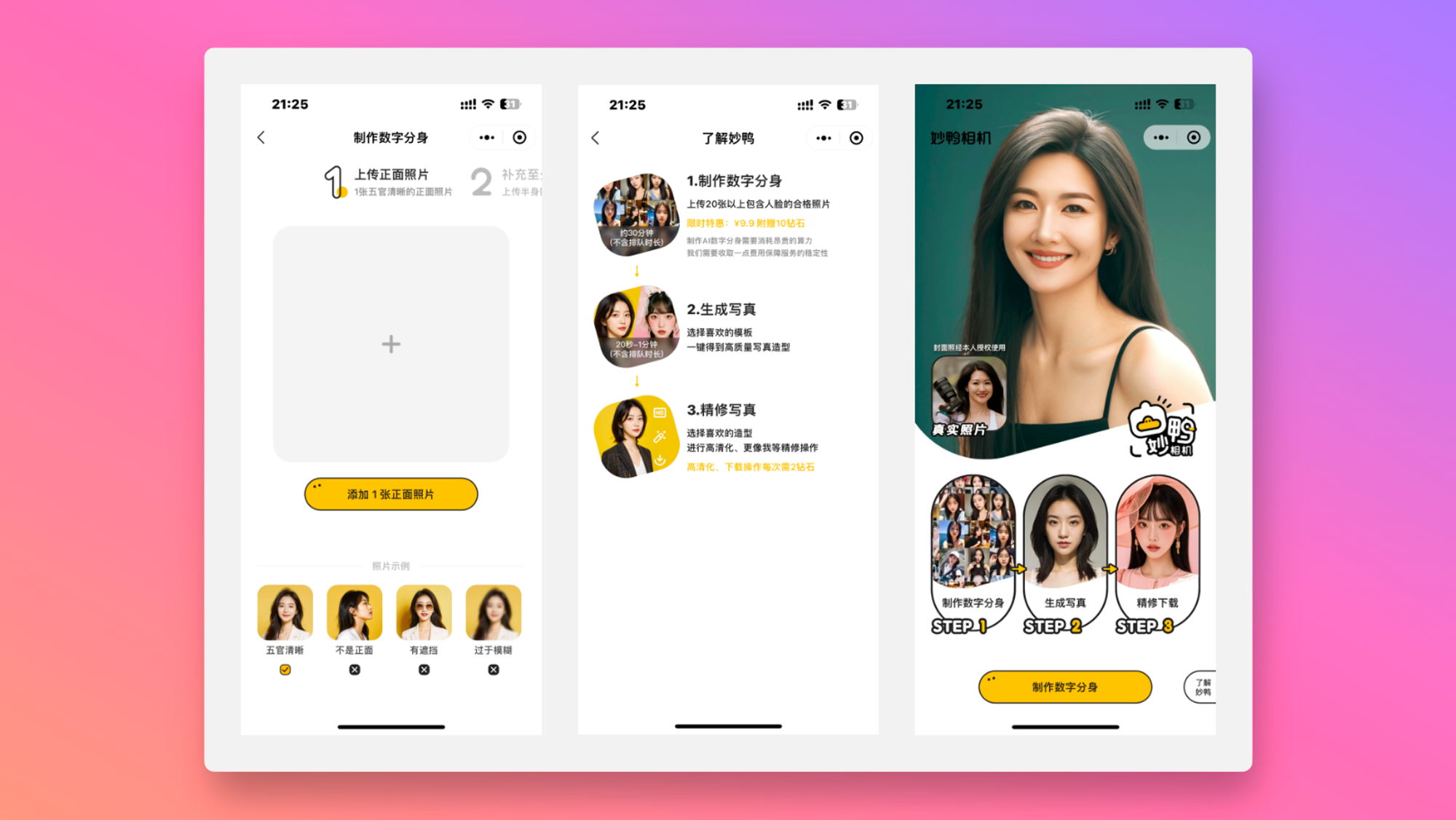花了这么长时间,但在 iOS 17 中,Apple 增加了对多个计时器的支持,并且还通过引入标签使在 iPhone 上管理多个计时器变得容易。

没错。信不信由你,到目前为止,iPhone还没有包括设置多个持续计时器的功能。在 iOS 17 ,时钟应用程序最终可以设置多个计时器,这些计时器将同时运行,使您可以跟踪多件事,例如,这在烹饪包含多道菜的餐点时很方便。
您不仅可以同时有多个计时器倒计时,还可以标记计时器,这有助于您在计时器列表中识别每个计时器。这样,您将始终知道哪个计时器与什么相关,并且可以保存自定义计时器,而无需记住它们的设置目的。

要在 iPhone 上快速设置计时器,请在主屏幕上向下滑动,搜索“计时器”,然后点击 Siri 建议,或者要使用名称设置计时器,请说“Siri,将名为 [name] 的计时器设置为 [持续时间]。或者,打开时钟应用程序并点击计时器选项卡。在计时器设置选项中,选择一个持续时间,然后点击标签字段并输入要调用它的内容。
为计时器选择一个不同的警报,如果它可以帮助您识别它。请注意,在 iOS 17 ,您还可以选择在设置屏幕中的几个预设持续时间之一。设置计时器后,它将被添加到可编辑的计时器列表中。为方便起见,该列表还将包括您使用的任何最近完成的计时器。
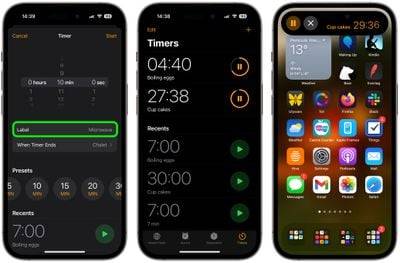
如果您的iPhone具有动态岛,则当您在设备上执行其他操作时,您设置的最后一个计时器将出现在其中。最近设置的计时器也将在锁定屏幕上显示为实时活动,您可以点击以展开它并查看并发运行的任何其他计时器。
未经允许不得转载:表盘吧 » iOS 17:如何设置和标记多个计时器